При включении ноутбука черный экран.Это самая распространенная проблема связанная с аппаратной частью ноутбука, а что бы быть точнее с аппаратными настройкам. Ниже мы рассмотрим способ как выполнить сброс аппаратных настроек. Данный способ помогает когда слетели аппаратные настройки, но он не поможет если Ваш ноутбук был залит водой. В статье «Не включается ноутбук, причины и способы их устранения » мы рассматривали физические проблемы связанные с появлением черного экрана.
Коснитесь сенсорной панели или переместите внешнюю мышь, чтобы увидеть, приостановлен ли компьютер или спящий режим. Нажмите кнопку питания, если экран остается черным. Убедитесь, что свет на компьютере включен, расположен на передней или над клавиатурой. Его следует соблюдать зеленым или синим цветом.
Убедитесь, что адаптер питания уже подключен к ноутбуку в розетке. Убедитесь, что индикатор батареи загорается зеленым или синим. Нажмите стрелку вверх, чтобы увидеть, увеличивается ли яркость экрана. Нажмите и удерживайте кнопку питания в течение 10 секунд, чтобы выключить ноутбук. Снимите адаптер питания, закройте дисплей и снова включите компьютер.
Все действия вы производите на свой страх и риск, если вы в чем то не уверены лучше обратитесь в сервисный центр. Обычно стоимость ремонта ноутбуку значительно отличается от стоимости ремонта компьютеров.Как выполнить сброс аппаратных настроек
">Для выполнения аппаратного сброса настроек необходимо выполнить следующие действия.
1. Отключить ноутбук от сети или другого источника питания. Сюда относится отключение ноутбука от зарядного устройства, а так же извлечение батареи.
2. Необходимо нажать и удерживать кнопку питания около 20 секунд
Сдвиньте фиксатор аккумулятора, чтобы снять его. Включите компьютер, откройте крышку, а затем вставьте край отвертки с плоским лезвием или любой другой плоский твердый объект под верхнюю часть клавиатуры. Закрепите край крышки клавиатуры с верхней крышки. Работайте по краю крышки клавиатуры, чтобы ослабить ее. Разделите рамку ноутбука.
Найдите кабель, идущий от экрана ноутбука, к разъему под крышкой. Подключите кабель дисплея к материнской плате, если кабель отсоединен от разъема. Выровняйте вкладки на крышке слотами в верхней части клавиатуры. Вставьте правый конец панели в положение над клавиатурой, а затем нажмите заднюю панель на место.
P.S Зачем это нужно? Все очень просто. В ноутбуке хранится остаточный заряд конденсаторов для сохранения настроек. При включение ноутбука без источника питания – этот заряд исчезает и все настройки слетают.
3. После этого вставьте батарею и подключите ноутбук к питанию.
4. Включите ноутбук и выберите, стрелками на клавиатуре, обычную загрузку Windows.
Включите ноутбук. Если дисплей по-прежнему темный, подключите внешний монитор к порту видео на боковой стороне ноутбука, чтобы убедиться, что видеокарта не повреждена. Если это не сработает, вам нужно будет заменить имеющуюся у вас материнскую плату или видеокарту.
Симптомы проблем с перегревом
Бесплатный ремонт и установка до 3 рабочих дней. Мой ноутбук внезапно отключается без предупреждения, и мы слышим это от наших клиентов снова и снова, часто из-за перегрева. Если радиатор процессора засорен пылью и пыльцой, вы можете использовать сжатый воздух и просто вытащить пыль через отверстия на дне и боках. Это профилактическое действие и может не работать, если у вашего ноутбука есть проблема, и радиатор полностью забит.
Если эти действия не дали никакого результата перейдите к следующему пункту.
Проверка исправности экрана ноутбука
Проверка работоспособности экрана ноутбука может помочь решить проблему с «Не включается ноутбук и появляется черный экран». Данный способ рекомендовано использовать если при нажатии на кнопку питания ноутбук подает признаки жизни, т.е индикаторы питания, работы ж/д и т.д. начинаю мигать, кулер начинает шуметь. В этом случает рекомендовано подключить внешний монитор и перезагрузить ноутбук. Если ноутбук включился и загрузилась ОС, значит проблемы с экраном и без сервисного центра вам не обойтись.
Откройте корпус ноутбука, чтобы получить доступ к вентиляторам процессора и радиатору. В некоторых случаях вы можете получить доступ к радиатору с защелкой на нижней части ноутбука. Из-за сложной конструкции мы рекомендуем отключить ноутбук для обслуживания - мы сохраним повреждение корпуса, крючков, ленты. Аккуратно отсоедините кабели вентилятора на материнской плате и вытащите вентилятор. Очистите вентилятор и радиатор сжатым воздухом. Мы также рекомендуем удалить старую теплопроводящую пасту из процессора и нанести новую смазку для лучшей теплопроводности. Иногда вам приходится открывать корпус ноутбука. . Если у вас по-прежнему возникают проблемы с остановкой и перегревом после технического обслуживания, обратитесь в сервисное обслуживание.
Сброс настроек BIOS
Если проблема «не включается ноутбук и появляется черный экран» появилась после изменения настроек BIOS, тогда необходимо просто сбросить и откатиться к заводским настройкам. Это действие выполняется в несколько шагов.
1. При включении ноутбука ждем клавишу f10 в течении 10 секунду для попадания в BIOS.
2. Затем необходимо нажать f9 и enter для возврата к заводским настройкам.
3. Нажимаем клавишу f10 и enter – это действие сохраняет настройки и перезагружает ноутбук.
Если эти действия не помогли, ознакомьтесь с следующим шагом.
Переустановка модуля оперативной памяти
Изображение так же может не выводится из за неправильной установки модуля памяти или проблем с контактами (очень часто этот способ помогает избавиться от проблемы «не включается ноутбук и появляется черный экран» после попадания на него воды или влаги, но перед этим убедитесь, что ваш ноутбук полностью сухой и не в коем случае не выполняйте ни каких действий если он не просох). Для этого необходимо извлечь модуль оперативной памяти, продуть разъемы (если у вас установлена одна планка оперативной памяти, а доступно 2 разъема под нее, просто поменяйте местами). А сейчас разберемся как извлечь оперативную память.
1. При разборе ноутбука самым первым действием необходимо отключить его от питания, а также извлечь батарею, а после только приступать к самой разборке.
Маленький совет пока вы не начали разбирать ноутбук. Болтики имеют разную высоту, поэтому группируйте их и складывайте в разные коробочки.
2. На многих ноутбуках есть отведенный специальный отсек для оперативной памяти, его необходимо открутить. Если вам не повезло и на вашем ноутбуке нет такого отсека, необходимо полностью открутить заднюю крышку ноутбука.
На рисунке как выглядит отсек под оперативную память и как его необходимо откручивать.
Оперативная память держится с помощью 2-х фиксаторов с правой и левой стороны, по этому, с начало необходимо отогнуть эти фиксаторы, а только после этого извлекать оперативную память. На рисунке по цифрой 1 показано куда необходимо отгинать фиксаторы.
3. Аккуратно извлеките оперативную память, продуйте разъемы и можете их поменять местами.
Оперативная память вставляется под углом 45 градусов и ее необходимо плотно зафиксировать в пазах. После этого необходимо надавить сверху на оперативную память, чтобы сработали фиксаторы и они защелкнулись. После этого можете приступать к сборке ноутбука.
4. Обратно соберите ноутбук, вставьте батарею и подключите в сеть. Включайте ноутбук.
Если эти действия не дали никакого результата, необходимо выполнить переустановку BIOS. Для этого необходимо зайти на сайт производителя, найти и скачать последнюю версию BIOS. В архиве будет файлик readme в нем подробная инструкция по установки. Переустановку BIOS необходимо выполнять в самом последнем случае, а вообще лучше обратится в сервисный центр, т.к проблема может быть вовсе не в BIOS, а к примеру, в северном или южном мостах, видеокартой и т.д.
Можно выделить несколько причин, из-за которых вместо рабочего стола вы видите черный экран:
- Проблема с видеокартой.
- Повреждение материнской платы из-за перегрева устройства .
- Неисправность шлейфа или матрицы экрана.
- Выход из строя батареи.
- Сбой в работе оперативной памяти.
- Неверные аппаратные настройки.
С последними тремя проблемами можно справиться в домашних условиях; физическую неисправность компонентов ноутбука диагностировать самостоятельно трудно, поэтому придется обратиться в сервисный центр.
Самостоятельное устранение проблемы
Внимание! Мы не несем ответственности за ваши действия. Статья носит информационный характер и не призывает к действию.
Первым делом надо убедиться, что ноутбук заряжен, а батарея исправна. Подключаем ноут к сети (если он работал от аккумулятора), немного ждем, а затем снова пробуем его включить. Если на этот раз экран загорится, то проблема, скорее всего, кроется в батарее. Отключаем ноутбук от сети и снова попробуйте его включить от батареи, чтобы удостовериться, что проблема определена верно.
Если ни от сети, ни от батареи ноутбук не работает, попробуйте сбросить аппаратные настройки:
- Отключаем ноутбук от розетки.
- Вынимаем из устройства батарею. В большинстве современных ноутбуков чтобы достать батарею, требуется разобрать корпус, для чего необходим специальный инструмент и знания. Лучше с подобным обратитесь к профессионалам.
- Нажимаем клавишу питания и удерживаем её около 20 секунд, чтобы удалить остаточный заряд и сбросить аппаратные настройки.
- Устанавливаем батарею на место и попробуем включить ноутбук.
Если эти действия не помогли решить проблему и экран продолжает оставаться черным, то нужно проверить физическую исправность дисплея.
Проверка экрана
Если при нажатии кнопки питания экран остаётся черным, но слышно что заработала система охлаждения и видны другие признаки включения ноутбука, то пробуем подключить к нему внешний монитор.
Если на внешнем мониторе при включении ноута появляется картинка, то проблема явно кроется в экране ноутбука. Возможно, у него повреждена матрица или шлейф, однако самостоятельно диагностировать вы это вряд ли сможете. Но прежде чем обратиться за квалифицированной помощью, попробуйте еще два способа исправления проблемы, описанные ниже.
Сброс BIOS
Если вы обновляли BIOS или меняли его настройки перед появлением проблемы, то вам нужно откатить все изменения. Для этого лучше использовать внешний монитор, если при на нем есть изображение:
- Включите ноутбук, подсоединив к нему предварительно внешний монитор.
- Зайдите в BIOS (клавиша Delete или F2 при запуске).
- Нажмите F9 или на вкладке «Exit» выберите пункт «Load Setup Defaults».
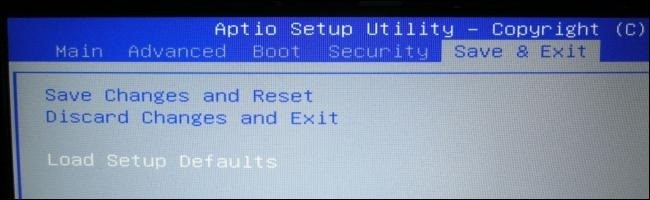
- Подтвердите решение, нажав «Ок».
- Нажмите F10, а затем «y», чтобы выйти из БИОСа с сохранением конфигурации.
В принципе, эти действия можно выполнить вслепую, потому как все команды в BIOS вводятся с клавиатуры, без участия мыши. После сброса BIOS отключите внешний монитор и проверьте, работает ли экран.
Переустановка модуля оперативной памяти
Еще одной причиной появления черного экрана является неисправность модуля ОЗУ. Особенно это актуально для ситуации, когда на лэптоп попала жидкость, после чего он перестал включаться.
- Отключите ноутбук от сети и извлеките из него батарею.
- Открутите болты, которые удерживают крышку отсека для оперативной памяти. Если отсека нет, то придется снимать заднюю панель ноутбука.
- Найдите плату ОЗУ и аккуратно извлеките его, отогнув в стороны фиксаторы.

- Продуйте разъемы, почистите модуль от пыли.
- Установите плату обратно, вставив её на место под углом в 45 градусов. Не забудьте про фиксаторы.
- Закройте крышку и попробуйте включить ноутбук.
Если ни один из описанных способов не помог разобраться с черным экраном при включении ноутбука, то лучшим решением будет обращение к специалистам, которые смогут правильно диагностировать причину неполадки и быстро её устранить.
